您好,登录后才能下订单哦!
小编给大家分享一下VMware如何配置VMnet8网络,希望大家阅读完这篇文章之后都有所收获,下面让我们一起去探讨吧!
1、NAT模式(VMnet8)可以实现虚拟机之间、虚拟机和主机之间以及虚拟机和外部的网络通信;
2、虚拟机的IP只需要配置NAT网段中的IP,访问外部host可以通过宿主机IP访问。它不需要有外部网络独立的IP(即物理交换机网段中的IP);
3、虚拟机的网络配置确定后,就可以很少变动。因为NAT配置不变,宿主机连接的网络变化,不影响虚拟机。
1、关闭主机的防火墙(好像可以不用关闭)
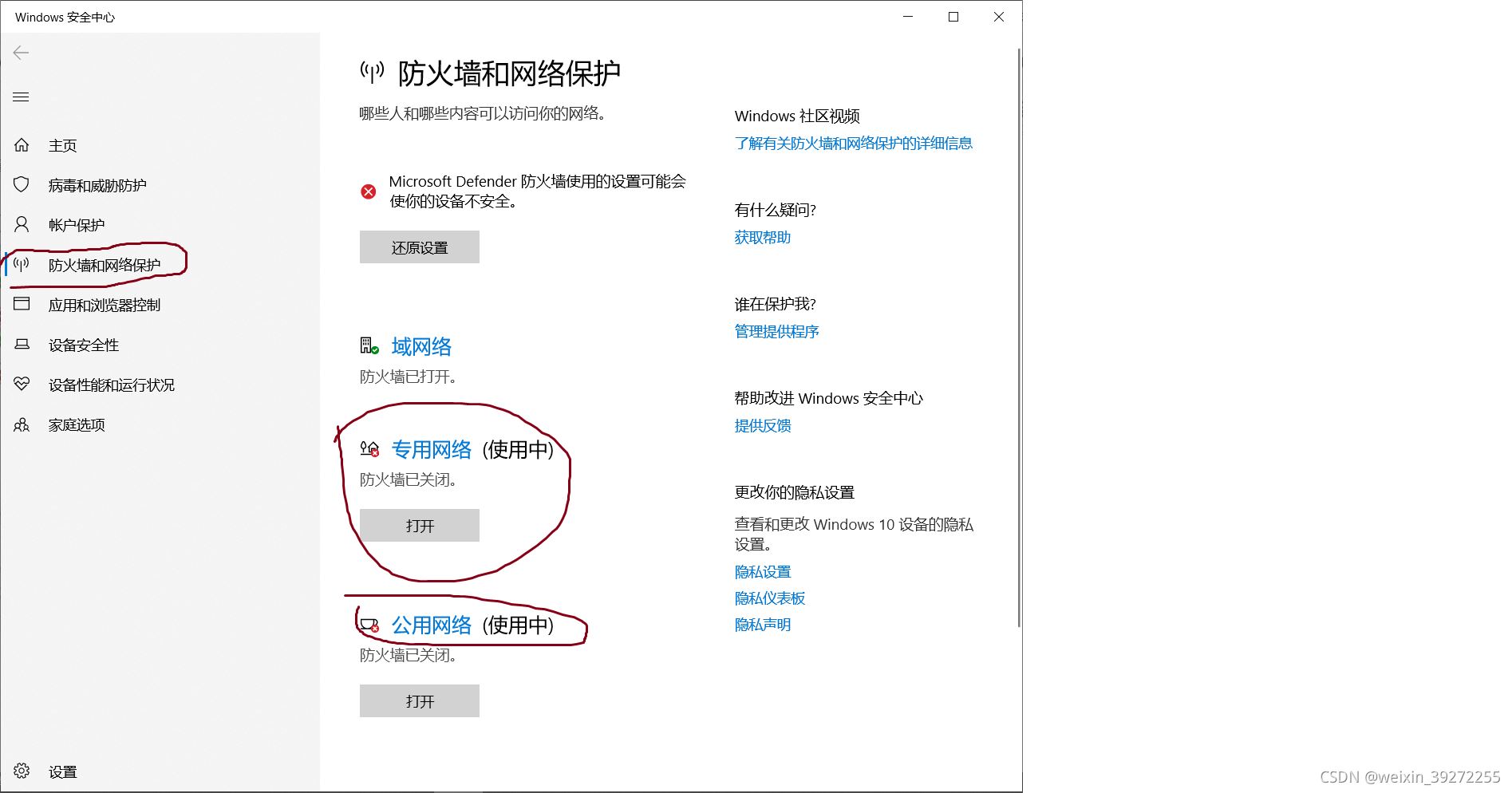
2、关闭虚拟机的防火墙
切换root用户,输入以下命令
centos7使用的防火墙不是iptables,而是firewalle
systemctl status firewalld.service查看防火墙状态命令
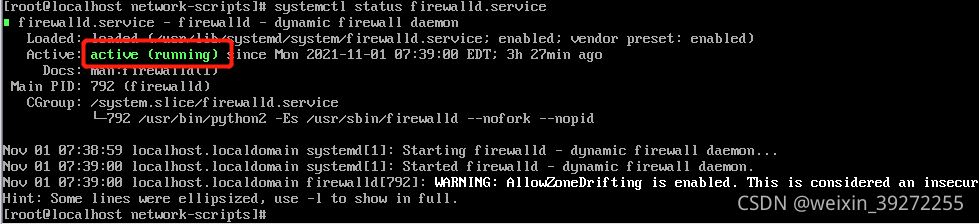
systemctl stop firewalld service关闭防火墙命令
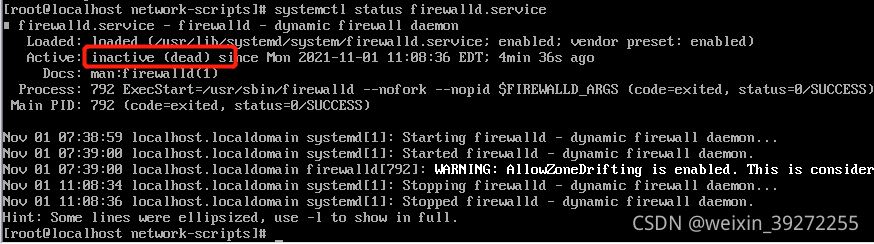
前面的方法,一旦重启操作系统,防火墙就自动开启了,应该执行下面的命令来设置才能永久关闭防火墙呢?
输入命令:
systemctl disable firewalld.service,开机禁止防火墙服务器
systemctl enable firewalld.service,开机启动防火墙服务器
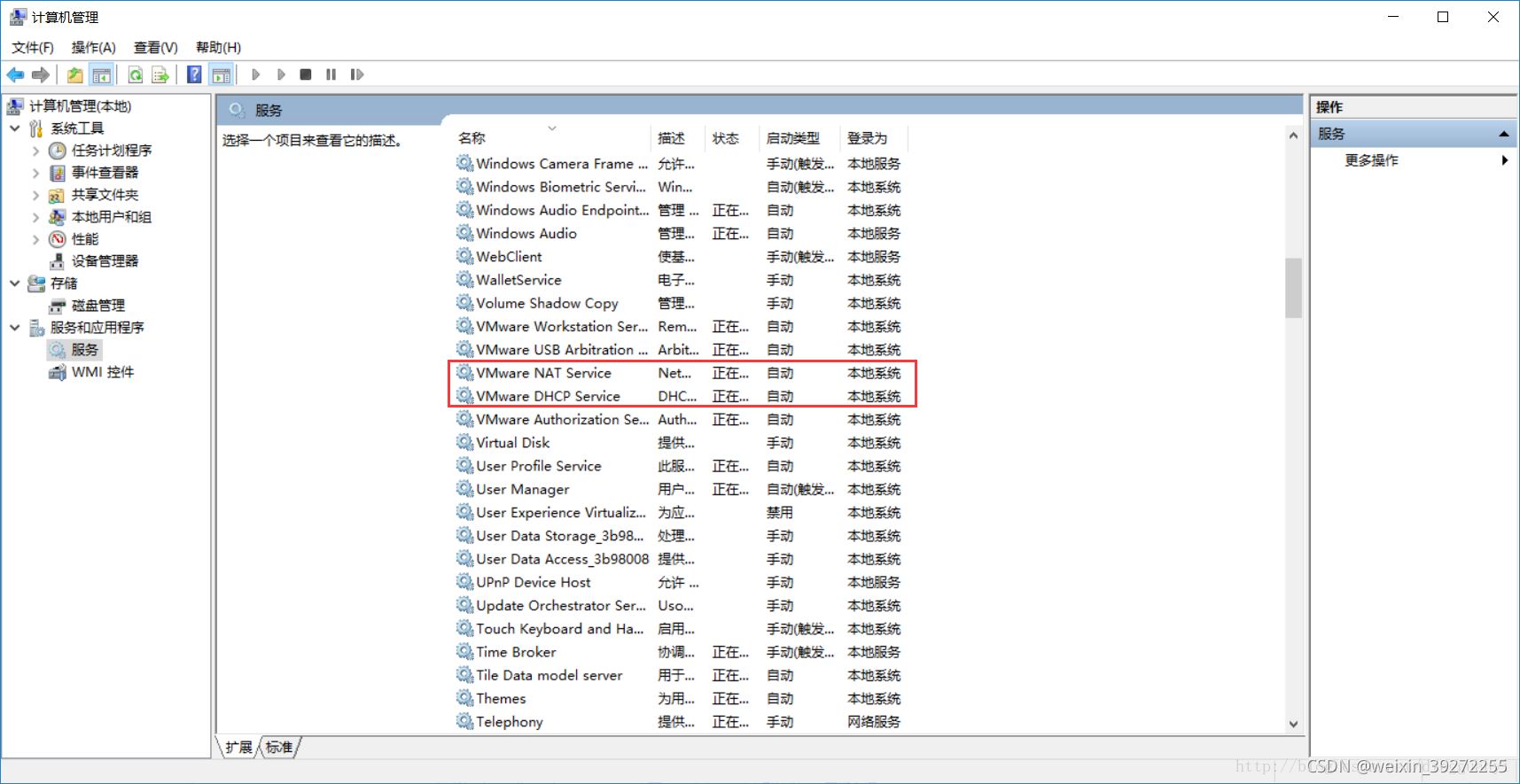
4.查看主机IP信息并记录,打开CMD窗口,输入以下命令
ipconfig -all
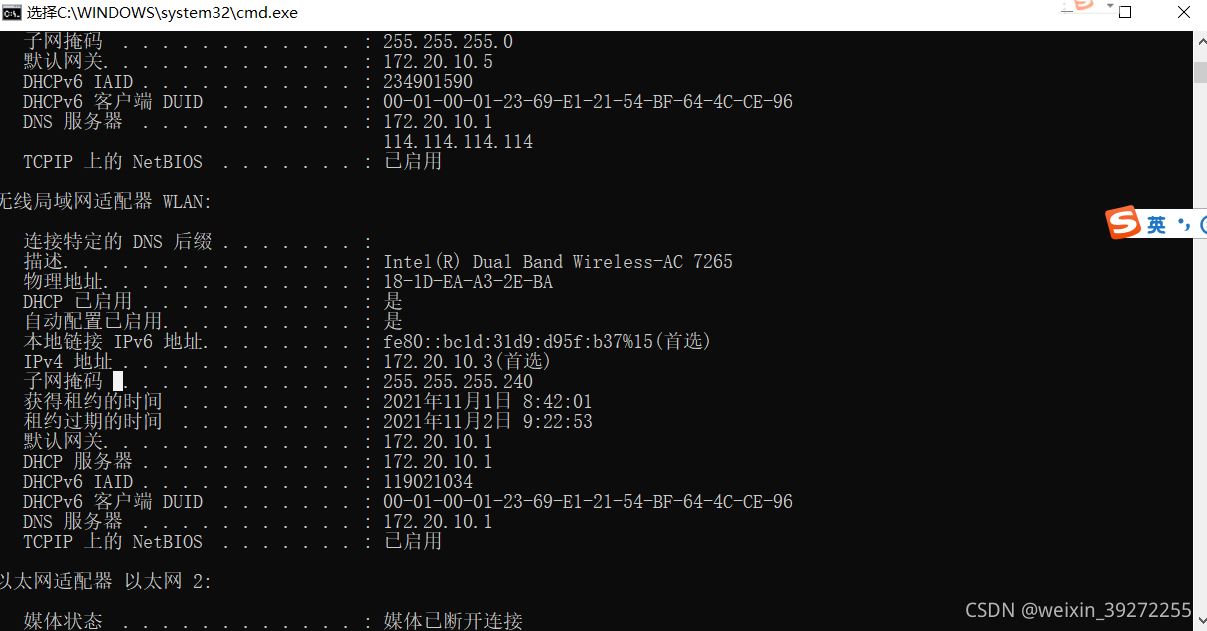
5、主机设置对VMnet8虚拟网卡的网络共享
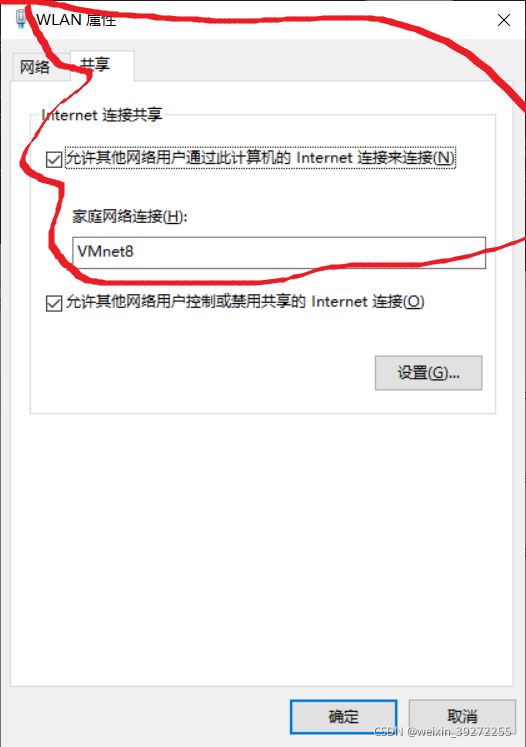
6、查看虚拟机NAT模式的默认配置(记录IP网段、子网掩码、网关,下一步配置时使用)
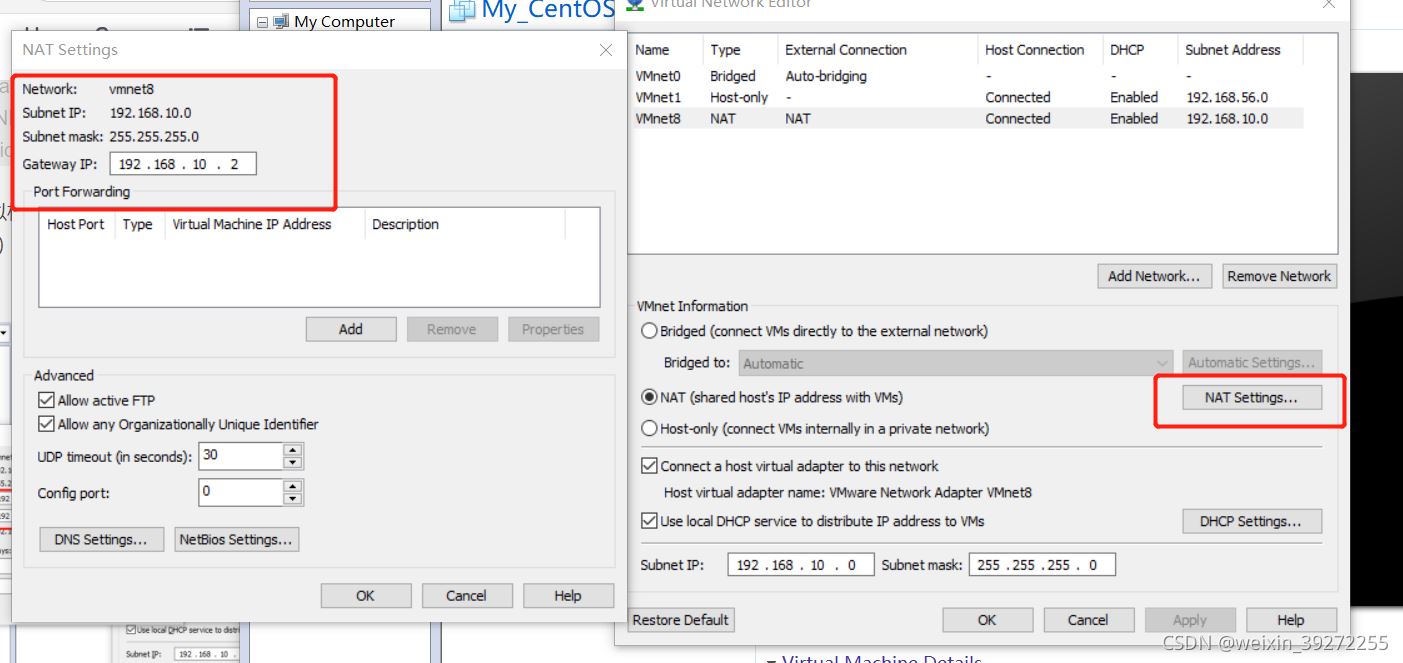
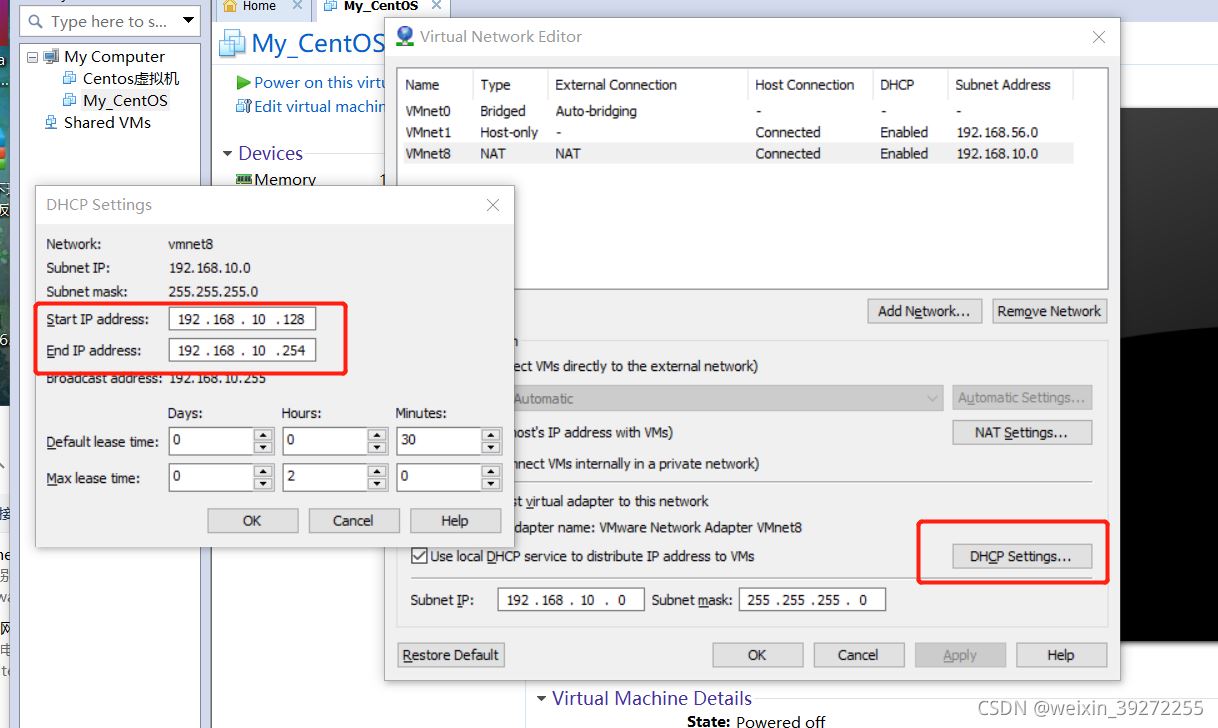
7、配置虚拟机网卡信息:切换root用户,输入以下命令,进入VI编辑,配置保存即可
注意:IP地址、子网掩码、网关信息来自虚拟机NAT模式的默认配置,DNS来自主机的首选DNS
vi /etc/sysconfig/network-scripts/ifcfg-eth0
**问题:**没有ifcfg-eth0文件。
**解决方案:**将ifcfg-ens33的NAME项和DEVICE项修改为eth0,保存后退出,重命名ifcfg-ens33文件名为ifcfg-eth0。
**命令执行:**vi /etc/sysconfig/network-scripts/ifcfg-ens33
输入i进入编辑模式,修改后esc退出编辑模式,mv ifcfg-ens33 ifcfg-eth0
编辑/etc/default/grub文件,在GRUB_CMD_LINE_LINUX="“项中,插入"net.ifnames=0 biosdevname=0”(与原有项之间用空格隔开),保存退出。
修改ifcfg-eth0的内容:(修改后)
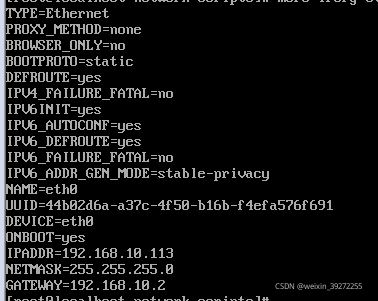
service network restart重启网络
查看ifconfig,但是没有该命令,解决方案:
执行yum search ifconfig查看命令在哪个工具包,但是提示:cannot find a valid baseurl repo ,则查看 ifcfg-eth0中的ONBOOT选项是否为yes,并:位置锁定在:/etc/yum.repos.d/,通过 ls 命令查看有下边这些repo文件:

将这个文件后缀名修改使这个文件无效,例如:
mv /etc/yum.repos.d/CentOS-Base.repo /etc/yum.repos.d/CentOS-Base.repo.bak
结论:最终没有解决ifconfig的问题,centos7已经废弃了该命令,使用ip addr代替
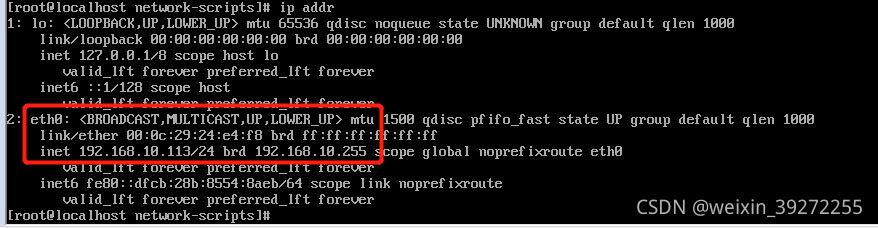
8、配置主机VMnet8网卡信息:IP地址网段和虚拟机IP网段(192.168.119)一样即可,子网掩码:255.255.255.0
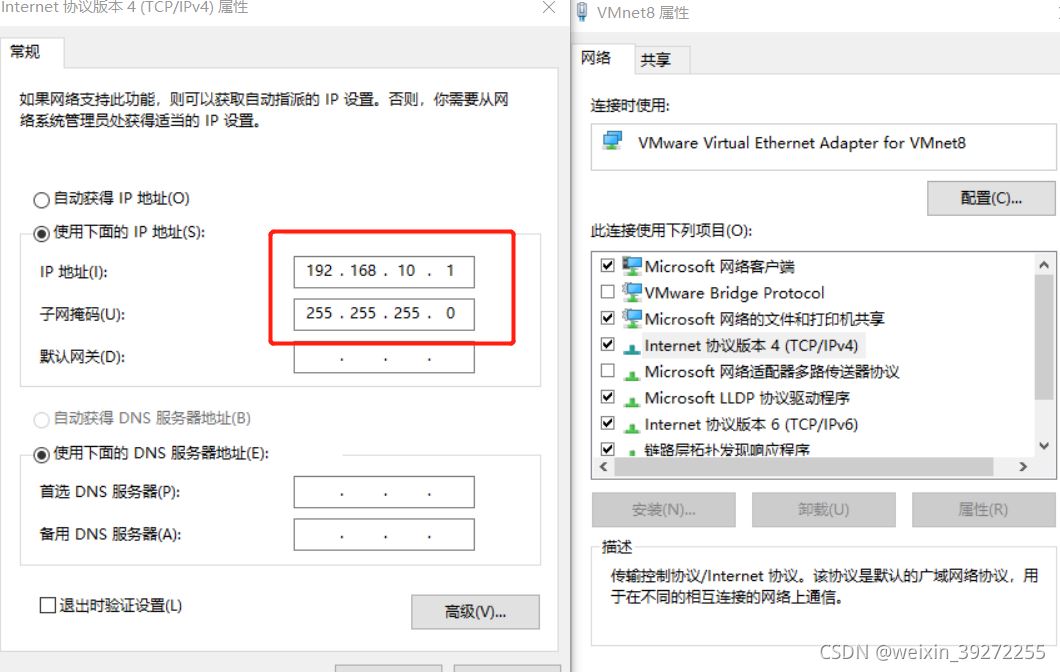
9、虚拟机ping通主机
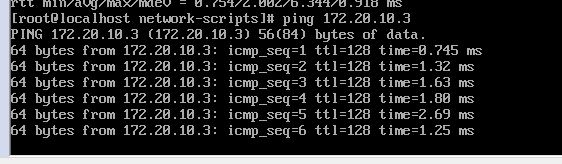
**问题:**主机无法ping通虚拟机,可能是因为虚拟机的防火墙没有关闭
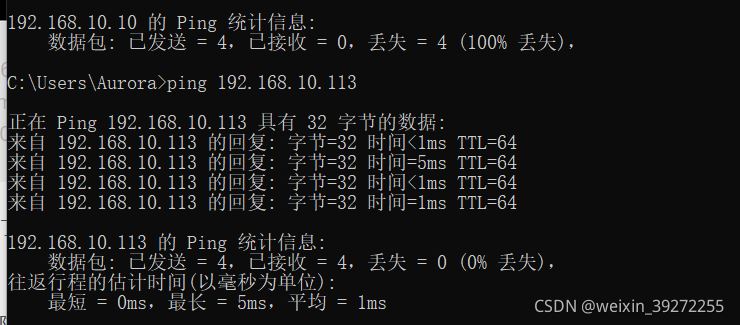
看完了这篇文章,相信你对“VMware如何配置VMnet8网络”有了一定的了解,如果想了解更多相关知识,欢迎关注亿速云行业资讯频道,感谢各位的阅读!
免责声明:本站发布的内容(图片、视频和文字)以原创、转载和分享为主,文章观点不代表本网站立场,如果涉及侵权请联系站长邮箱:is@yisu.com进行举报,并提供相关证据,一经查实,将立刻删除涉嫌侵权内容。